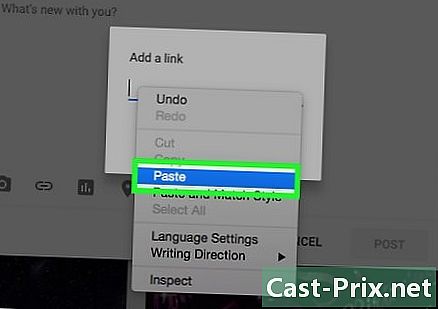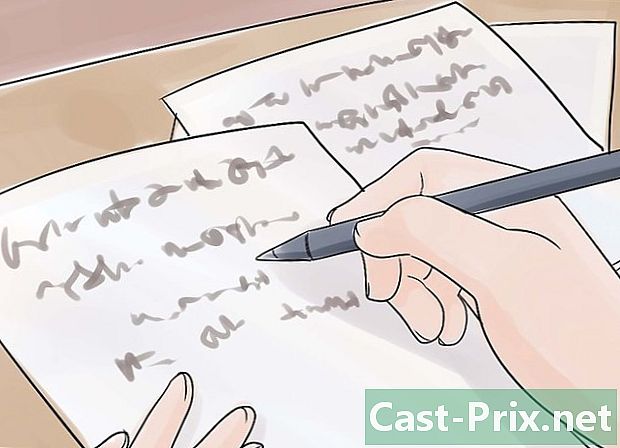كيفية إصلاح الكمبيوتر
مؤلف:
Roger Morrison
تاريخ الخلق:
1 شهر تسعة 2021
تاريخ التحديث:
1 تموز 2024

المحتوى
- مراحل
- الطريقة الأولى: إصلاح الكمبيوتر الذي يتجمد أو لا يعمل بشكل جيد
- طريقة 2 من 3: إصلاح مشكلة بدء التشغيل أو شاشة الموت الزرقاء
يمكن أن تؤثر الشذوذ في المكونات المدمجة للكمبيوتر على أدائه ، ولكن يمكن معالجة بعض المشكلات العامة دون الحاجة إلى متخصص. من بين أكثر المشاكل التي تواجهها بشكل متكرر شاشة الكمبيوتر التي تتجمد و "شاشة الموت الزرقاء" الشهيرة. لإصلاح الكمبيوتر ، ستحتاج إلى معرفة مصدر المشكلة وما إذا كان يمكنك إصلاحها بنفسك. في حالة وجود مشكلة أكثر تعقيدًا ، ستحتاج إلى التفكير في تعيين مهني.
مراحل
الطريقة الأولى: إصلاح الكمبيوتر الذي يتجمد أو لا يعمل بشكل جيد
يمكن أن يتجمد الكمبيوتر بسبب وجود برنامج فعلي أو برنامج ، ويعود الأمر إليك لتحديد سبب هذه المشكلة. تذكر إذا بدأت المشكلة عند توصيل أجهزة مثل الطابعة أو الماسح الضوئي ، فقد يكون ذلك نتيجة تعارض في الجهاز. في حالة حدوث المشكلة بعد تثبيت محرك أقراص ثابت جديد ، فقد لا تتلقى الطاقة الكافية أو الحرارة الزائدة.
-

دعه يستريح. إذا تركتها طوال الوقت ، فيمكنك غالبًا حل المشكلة عن طريق إيقاف تشغيلها قبل إلغاء توصيلها (أو إزالة البطارية إذا كان جهاز كمبيوتر محمول) ، ثم الضغط باستمرار على الزر المشي اضغط مع الاستمرار لمدة 30 ثانية بينما لا يزال الكمبيوتر غير موصول (والذي يجب أن يضيء المصابيح أحيانًا) قبل استبدال البطارية وإعادة توصيل القابس ثم قم بتشغيله مرة أخرى. عندما تقوم بفصل مصدر الطاقة عن الكمبيوتر ، فإنك تسمح للمكونات بإعادة ضبط أثناء مسح الذاكرة. -

تعرف إذا كان ارتفاع درجة الحرارة. سيكون عليك إلقاء نظرة من الداخل. تذكر أنه يجب عليك إيقاف تشغيله وإلغاء توصيله في كل مرة تقوم فيها بفتحها. إذا كان لديك شعر طويل ، اربطه مرة أخرى. اخرج كل المجوهرات التي يمكنك ارتداؤها. تجنب أيضًا ارتداء الملابس التي تنتج الكثير من الكهرباء الساكنة ، لأن الشرارة قد تلحق الضرر بمكوناتك وتتسبب في مشاكل يصعب حلها. -

إطلاق أداة تشخيص. تحتوي العديد من أجهزة الكمبيوتر الآن على أدوات تشخيص تتيح لك معرفة ما إذا كانت لديك مشكلات. بشكل عام ، ستجد هذه الأنواع من الأدوات على معظم أجهزة كمبيوتر HP / Compaq و Dell. إليك كيفية الوصول إلى خيارات التشخيص.- قم بإيقاف تشغيل الكمبيوتر ، وانتظر بضع ثوان ، ثم أعد تشغيله مرة أخرى.
- بالنسبة إلى HP: ابدأ بالضغط على F2 في وقت التمهيد للوصول إلى قائمة التشخيص. اضغط على اختبار, بسرعة, ممر واحد (إذا كان الخيار موجودًا) لبدء الاختبارات.
- لديل: اضغط F12 عند بدء التشغيل للوصول إلى قائمة التشخيص. استخدم طريقة 5 لتحديد التشخيص في القائمة.
- اكتب رموز الخطأ وابحث في الإنترنت على موقع الشركة المصنعة أو اطلب المساعدة من فني.
-

افتح الكمبيوتر للتحقق من درجة الحرارة. إذا كان الجو حارًا ، فقد تكون الحرارة مشكلة. بالنسبة لأجهزة الكمبيوتر المحمولة ، لا يتعين عليك عادة فتح الهيكل ، ولكن لا يزال بإمكانك تفريغ المراوح. بعض أجهزة الكمبيوتر ساخنة ، خاصة أجهزة الكمبيوتر المحمولة ، وهي ليست جيدة للأجزاء الإلكترونية أبدًا. فحص بلطف المراوح الأمامية والخلفية والغبار لهم. يمكنك تنظيفها بقطعة قماش نظيفة لإزالة جزيئات الغبار. لا تنسى إيقاف تشغيل الكمبيوتر عند إلقاء نظرة من الداخل.- إذا كان هناك أكثر من قرص صلب واحد في الكمبيوتر ، فلا تقم بتثبيته بجانب بعضها البعض في الهيكل المعدني لأن ذلك سيؤدي إلى رفع درجة الحرارة. لتثبيت قرص ثابت إضافي ، على سبيل المثال في الفتحة الخاصة بمحرك الأقراص المضغوطة أو محرك أقراص DVD ، تحتاج إلى تثبيت الوسائط في متجر لاجهزة الكمبيوتر.
- حتى لو لم يكن جهاز الكمبيوتر الخاص بك يعاني من هذه الأنواع من المشكلات ، فمن الأفضل دائمًا تنظيف المراوح بانتظام.
- قبل إغلاق العلبة ، تحقق من كل الكابلات للتأكد من أنها لا تزال متصلة. إذا كنت بحاجة إلى إعادة وضع بطاقة الرسومات أو وحدة الذاكرة في مكانها ، فلا تضغط عليها بشدة ، لأن ذلك قد يؤدي إلى تلفها.
-

فحص السائقين. غالبًا بعد تحديث Windows ، قام جهاز الكمبيوتر الخاص بك بتنزيل برامج التشغيل الخاطئة وتثبيتها ، مما قد يتسبب في توقفه تمامًا. يمكنك التحقق من حالة برامج التشغيل في مدير الجهاز. جميع الأجهزة التي تظهر مع علامة تعجب على علامة صفراء لديها مشكلة. افصل أجهزة USB إن وجدت ، ولاحظ السائق لمعرفة ما إذا كان الخطأ يختفي. إذا كان الأمر كذلك ، فهذا يعني أن المشكلة كانت مع هذا الجهاز. قم بتشغيل الكمبيوتر لمعرفة ما إذا كان يعمل. إذا كان الأمر كذلك ، كل شيء على ما يرام. خلاف ذلك ، يجب أن تجد نقطة استعادة سابقة لاستعادتها إلى تكوين عمل. -

جرب استعادة النظام. يمكنك الوصول إليه عن طريق الضغط باستمرار على المفتاح مع شعار Windows والضغط على المفتاح R قبل الكتابة rstrui في مربع الحوار الذي يظهر. اختر نقطة استعادة سابقة لإزالة برنامج من جهاز الكمبيوتر الخاص بك يمكن أن يكون مصدر المشكلة (على سبيل المثال ، تطبيق أو برنامج تشغيل أو تحديث).- بمجرد بدء العملية ، لا يمكن إيقافها ، لذلك عليك الانتظار بصبر.
- لا يمكن عكس التغييرات التي تم إجراؤها على جهاز الكمبيوتر الخاص بك من خلال استعادة النظام حتى لو قمت بالتبديل إلى الوضع الآمن أو بيئة الاسترداد.
-

فحص القرص الصلب الخاص بك. هذا هو المكان الذي يتم فيه تخزين جميع البيانات الخاصة بك. إذا كنت تستخدمه لفترة طويلة ، فستكون فوضى وتشوش مما سيؤدي إلى إبطاء أداء جهاز الكمبيوتر الخاص بك. يمكنك استخدام أداة Windows CHKDSK للتدبير المنزلي المنتظم. هذه هي أفضل طريقة للحفاظ على جهاز الكمبيوتر يعمل بشكل جيد. -

تثبيت مكافحة الفيروسات جيدة. -

أعد تثبيت نظام التشغيل. إذا لم تنجح أي من اختباراتك ، يمكنك حل المشكلة عن طريق إعادة تثبيت نظام التشغيل.- نسخ الملفات احتياطيًا قبل القيام بذلك.
طريقة 2 من 3: إصلاح مشكلة بدء التشغيل أو شاشة الموت الزرقاء
-

إصلاح مشكلة امدادات الطاقة. إذا لم يتم تشغيل جهاز الكمبيوتر الخاص بك على الإطلاق ، فقد تأتي المشكلة من صندوق الإمداد بالطاقة (للكمبيوتر الشخصي) أو اللوحة الأم. تأكد من أن جميع التوصيلات في مكانها وأن المفتاح الموجود في الجزء الخلفي من البرج قيد التشغيل.
إصلاح الشاشة الزرقاء من الموت. إذا كان جهاز الكمبيوتر الخاص بك يعمل بشكل صحيح (ترى الأنوار قيد التشغيل وتبدأ المراوح في الدوران) ، ولكن إذا لم يتم عرض أي شيء على الشاشة أو تعرض الشاشة مباشرة شاشة الموت الزرقاء ، فمن الممكن أن هناك العديد من المشاكل. تذكر أنه يجب إجراء أي تغييرات في الأجهزة فقط عند إيقاف تشغيل الكمبيوتر وعدم توصيل البطارية أو كابل الطاقة!- جرب الوضع الآمن. إذا بدأ تشغيل الكمبيوتر في الوضع الآمن ، فالمشكلة هي البرنامج.
- اختبار الشاشة. إذا سمعت أن الكمبيوتر قيد التشغيل ، لكن لا يمكنك رؤية أي شيء على الشاشة ، فحاول تغيير الشاشة أو توصيل الكمبيوتر المحمول بشاشة خارجية.
- اختبار ذاكرة الوصول العشوائي. حاول إزالته بعناية قبل إعادة تشغيل الكمبيوتر. معظم أجهزة الكمبيوتر التي تعمل بشكل جيد سوف تنبعث منها عدة أصوات طويلة للإشارة إلى مشكلة في الذاكرة. قم بإيقاف تشغيله واستبدال الذاكرة ، مرة واحدة في كل مرة ، قبل إعادة تشغيله بمجرد تثبيته بشكل صحيح.
- اختبار بطاقة الرسومات. إذا كان الكمبيوتر الخاص بك يحتوي على بطاقة رسومات قابلة للإزالة ، فحاول إزالتها واستبدالها أو توصيل جهاز العرض بمنفذ بطاقة الرسومات الافتراضية للوحة الأم.
- إذا لم ينجح أي من هذه الحلول ، فمن المحتمل وجود مشكلة في القرص الثابت أو نظام التشغيل أو اللوحة الأم. سيكون من الأفضل إذا قمت بإحضار المعدات الخاصة بك إلى أخصائي.